Bez ohledu na profesi, kterou vykonáváte, existují v zásadě dvě věci, které definují, jak jste produktivní:vaše znalost předmětu a jak efektivně plníte své úkoly. Když už mluvíme o efektivitě, existuje několik aspektů, které k ní přispívají, jedním z nich je vaše schopnost vykonávat úkoly v prostředí bez rozptylování – cokoli, co děláte s naprostou koncentrací, přináší lepší výsledky.
Pokud vaše práce zahrnuje počítače a věnujete se psaní, stojí za to vědět, že existuje několik aplikací, které nabízejí prostředí pro psaní bez rozptylování. V tomto článku budeme diskutovat o jedné takové aplikaci – nazvané FocusWriter – která je dostupná nejen pro Linux, ale také pro Windows a Mac OS.
Upozorňujeme, že tento článek je specifický pro Linux a všechny zde uvedené pokyny a příkazy byly testovány na Ubuntu 16.04 LTS. Dále, FocusWriter verze, kterou jsme použili pro tento tutoriál, je 1.6.0.
FocusWriter
FocusWriter, licencovaný pod licencí GPL3, je multiplatformní aplikace, která, jak již bylo zmíněno, nabízí svým uživatelům prostředí pro psaní bez rozptylování – laicky si ji můžete představit jako textový procesor na celou obrazovku. Podle oficiální dokumentace FocuWriter využívá „skryté rozhraní“, které vám pomůže rychle se ponořit do vaší práce. Můžete však snadno přistupovat k rozhraní pohybem myši.
Stáhnout a nainstalovat FocusWriter
Nástroj si můžete snadno stáhnout a nainstalovat na svůj Ubuntu box provedením následujících příkazů:
sudo add-apt-repository ppa:gottcode/gcppa
sudo apt-get update
sudo apt-get install focuswriter
Po dokončení lze aplikaci spustit buď z příkazového řádku spuštěním následujícího příkazu:
focuswriter
nebo prostřednictvím Unity Dash Ubuntu:
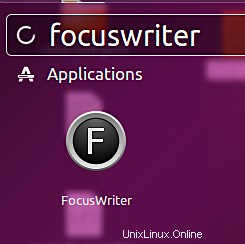
Použití/funkce FocusWriter
Zde je uživatelské rozhraní nástroje po jeho spuštění:
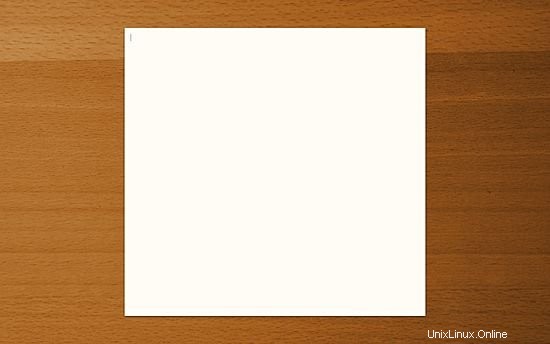
Jak tedy můžete vidět, aplikace se otevře v režimu celé obrazovky s minimalistickým uživatelským rozhraním, které je dostatečné na to, abyste mohli začít okamžitě psát bez jakéhokoli rozptylování – dokonce i ukazatel myši zmizí po několika sekundách.
Chcete-li získat přístup k formátování, úpravám a dalším možnostem (myslím neviditelnou část uživatelského rozhraní), vše, co musíte udělat, je přesunout ukazatel myši do horní části okna FocusWriter. Zde je příklad snímku obrazovky, který ukazuje všechny rozevírací nabídky a rychlá tlačítka, která se objeví, když kurzor myši přesunete nahoru:
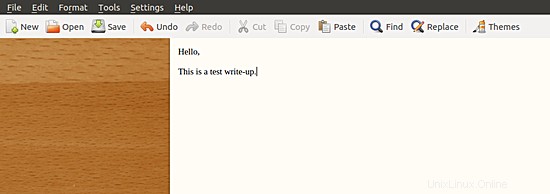
Zatímco Soubor a Upravit nabídka obsahuje známé možnosti, Formát nabídka obsahuje volby, které jsou typické pro textový procesor.
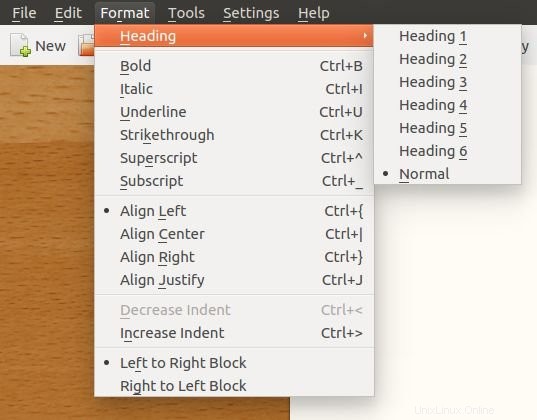
FocusWriter také nabízí funkci časovače (Nástroje -> Časovače -> Novinka ), který vám umožní nastavit budík, pravděpodobně proto, abyste měli přehled o tom, kolik toho píšete v určitém časovém intervalu.
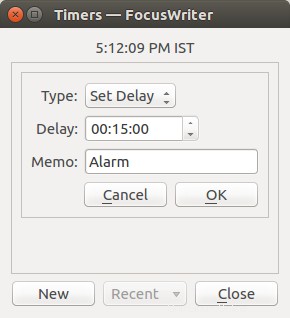
Pole Typ na obrázku výše má dvě možnosti – Nastavit zpoždění a Nastavit čas – které umožňují nastavit časové zpoždění a konkrétní čas, po kterém se budík spustí. Zde je příklad toho, jak nástroj spustí alarm:
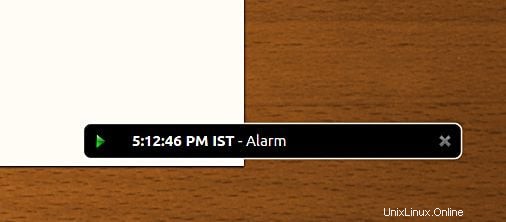
Jednou z klíčových funkcí nástroje je možnost nastavení denních cílů – funkci najdete jako záložku v Nastavení -> Předvolby okno.
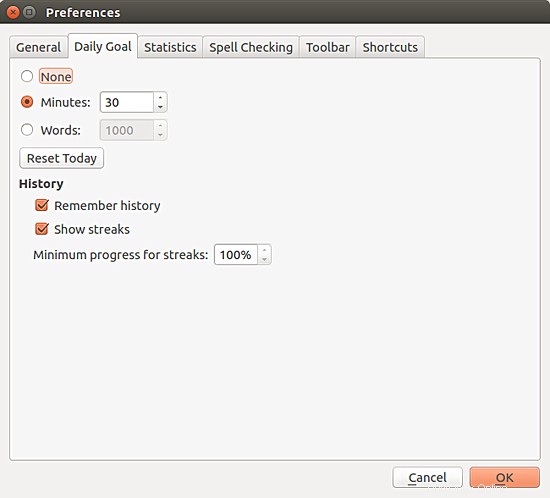
Jak je zřejmé z výše uvedeného snímku obrazovky, můžete si nastavit denní cíl na základě počtu slov, která napíšete, nebo počtu minut, které strávíte psaním. Stojí za zmínku, že existuje také související funkce – nazvaná Daily Progress (Nástroje -> Daily Progress ) – to vám umožní zjistit, kolik dní v řadě se vám podařilo dosáhnout vašeho denního cíle.
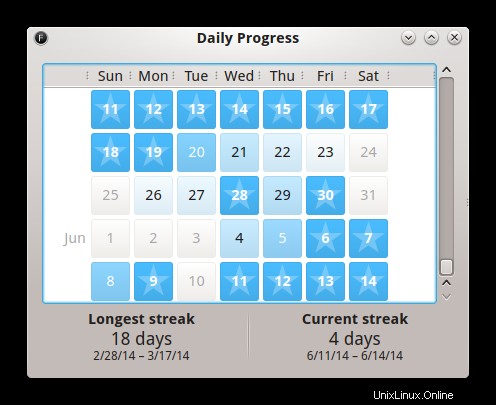
Můžete nejen vidět délku nejdelší řady dnů, ve kterých jste dosáhli svého denního cíle, ale také získat rychlou představu o tom, jak daleko bylo dosaženo vašich denních cílů, což se projevuje barvou pozadí konkrétního data. Netřeba dodávat, že datumové pole s hvězdičkou představuje den, kdy úspěšně dosáhnete svého cíle.
Stejně jako posunutím ukazatele myši nahoru zobrazíte dostupné možnosti úprav a přizpůsobení, posunutím směrem dolů zobrazíte informace, jako je celkový počet slov, která jste dosud napsali, procento vašeho denního cíle, kterého jste dosud dosáhli, a aktuální čas.
Pokračujeme, posouváme koncept prostředí bez rozptylování o krok dále a představuje funkce nazvaná Focused Text (Settings -> Focused Text ), která vám umožní zaměřit se na vybraný kus textu vyblednutím zbývajících řádků vašeho zápisu.
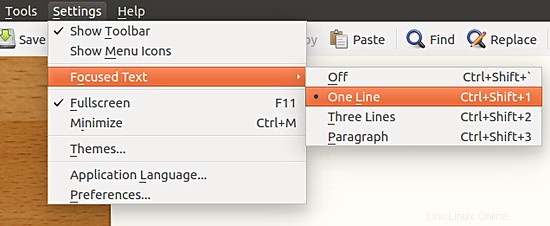
Jak je zřejmé z obrázku výše, můžete nástroj požádat, aby se zaměřil na jeden řádek, tři řádky nebo odstavec. V mém případě jsem zvolil možnost Jeden řádek a na následujícím snímku obrazovky můžete vidět, že v mém testovacím zápisu je zaměřen pouze aktuální řádek.
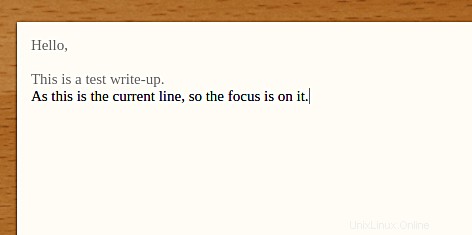
Dále FocusWriter také poskytuje klávesové zkratky pro většinu svých funkcí. Chcete-li se podívat na úplný seznam zkratek, přejděte na Nastavení->Předvolby->Zkratky .
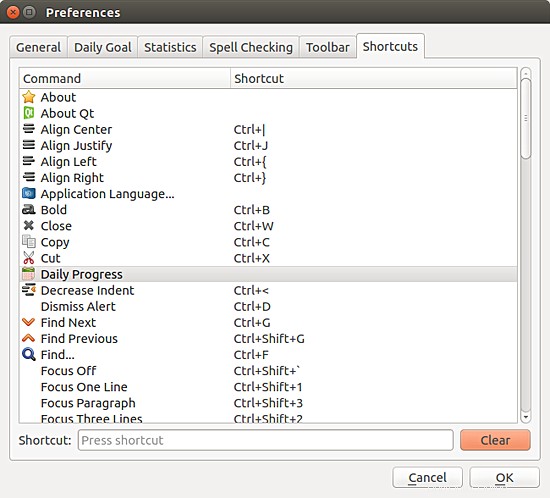
Upozorňujeme, že zkratky pro některé funkce (například Daily Progress) nejsou ve výchozím nastavení k dispozici. Ale můžete kliknout na záznam a poté definovat zkratku zadáním kombinace kláves do textového pole Shortcut níže.
Aplikace dále také nabízí různá témata uživatelského rozhraní, ke kterým můžete přistupovat tak, že přejdete na Nastavení->Motivy .

Stačí kliknout na požadovanou možnost a motiv se automaticky aktivuje. Následuje příklad:
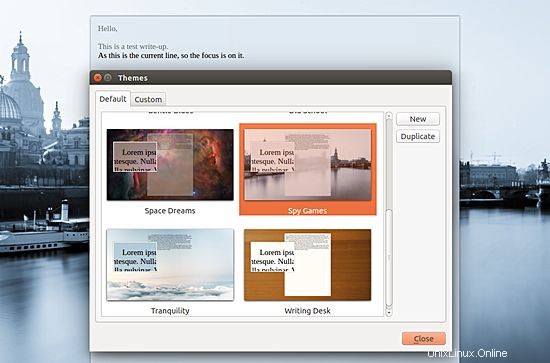
Za zmínku stojí, že FocusWriter také udržuje nouzovou mezipaměť, která se používá pro účely obnovy dat v případě, že se aplikace řádně nevypne.
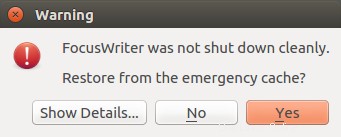
Stále existuje spousta dalších užitečných funkcí, které FocusWriter nabízí, ale myslím si, že ty, které byly dosud probrány, stačí k tomu, abyste si udělali dobrou představu o možnostech tohoto nástroje. Za to, co stojí za to, následuje seznam funkcí inzerovaných autorem:
- Podpora souborů TXT, základní RTF a základní ODT
- Časovače a budíky
- Denní cíle
- Plně přizpůsobitelné motivy
- Zvukové efekty psacího stroje (volitelné)
- Automatické ukládání (volitelné)
- Živé statistiky (volitelné)
- Kontrola pravopisu (volitelné)
- Podpora více dokumentů
- Relace
- Přenosný režim (volitelné)
- Přeloženo do více než 20 jazyků
Závěr
I když není pochyb o tom, že FocusWriter zůstává věrný své mantře nabízet prostředí pro psaní bez rozptylování, skutečná síla nástroje podle mě spočívá v množství a užitečnosti funkcí, které poskytuje - nemluvě o velkém množství možností přizpůsobení. které najdete v předvolbách (Nastavení->Předvolby ) okno.
Pokud hledáte textový proces pro Linux, který vás nejen ochrání před rozptylováním, ale také nabídne množství funkcí zvyšujících produktivitu, důrazně vám doporučuji vyzkoušet FocusWriter.